Установка и настройка Samba в Ubuntu
Файловый сервер Samba позволяет передавать файлы между серверами и компьютерами по сети. С его помощью, к примеру, вы можете получить доступ к файлам на сервере со своего рабочего компьютера или ноутбука. Ниже я расскажу, как установить и настроить файловый сервер Samba на Ubuntu.
Содержание
Если вы только планируете устанавливать ubuntu, то можете воспользоваться моей подробной статьей на этот счет — установка ubuntu server. Так же вам может быть интересен мой обзор и сравнение сервера убунту с другими linux системами — Ubuntu Server — обзор для начинающих, сравнение, отзывы.
Введение
Из статьи вы узнаете:
- Как настроить файловый сервер Samba
- Как передавать файлы по локальной сети
Что вам нужно:
- Ubuntu Server
- Локальная сеть для передачи файлов
Если у вас все готово, то приступаем к настройке.
Установка Samba
Для установки Samba, выполняем в консоли:
sudo apt update sudo apt install samba
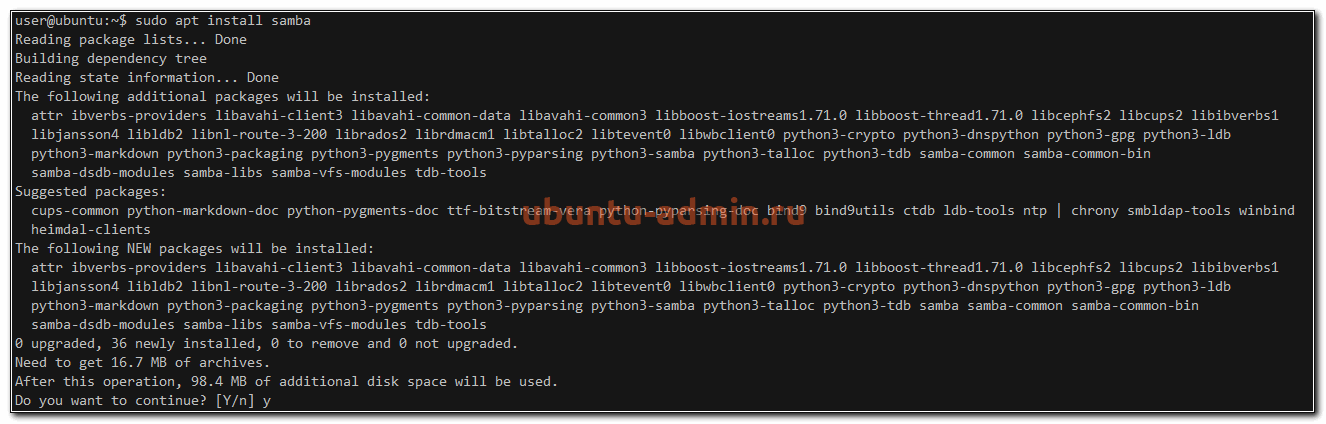
После того, как установка будет завершена, проверьте, куда установлена samba:
whereis samba
Вы должны увидеть примерно следующее:
samba: /usr/sbin/samba /usr/lib/samba /etc/samba /usr/share/samba /usr/share/man/man7/samba.7.gz /usr/share/man/man8/samba.8.gz
Настройка Samba
Когда Samba установлена, можно приступить к настройке. Нам необходимо создать директорию для сетевой папки.
sudo mkdir /mnt/share/
Команда выше создаст пустую папку, которую мы сделаем сетевой. Для этого настраиваем конфиг Самбы. Он живет по адресу /etc/samba/smb.conf. Отредактируем его и добавим новую сетевую директорию.
sudo nano /etc/samba/smb.conf
Добавляем туда следующие строки:
[sambashare]
comment = Samba on Ubuntu Server
path = /mnt/share
read only = no
browsable = yes
Нажмите Ctrl-O, чтобы сохранить и Ctrl-X, чтобы выйти из редактора nano.
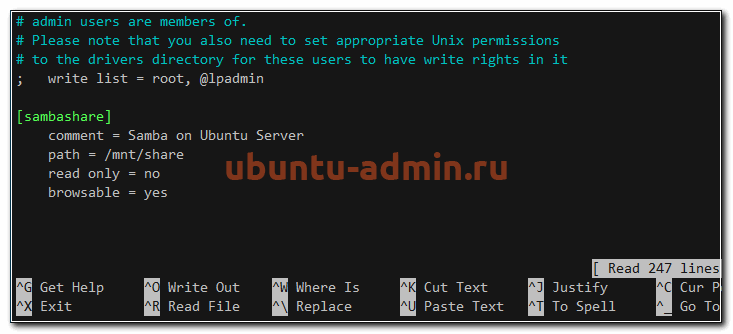
Что мы настроили:
- path — директория для нашей сетевой папки samba
- read only — указали, что файлы в сетевой папке не только для чтения, а значит могут быть изменены
- browsable — сделали возможным просмотр сетевой папки в сетевом окружении обозревателя файлов в операционных системах
Сетевую папку мы настроили, теперь нужно перезагрузить Samba:
sudo service smbd restart
Разрешим работу Samba в фаерволе, если он у вас включен:
sudo ufw allow samba
Все, на этом настройка Samba закончена. Переходим к проверке работы.
Добавление пользователя сетевого диска
Для того, чтобы получить доступ к сетевой папке Samba, необходимо задать пароль пользователя шары. Он уже должен существовать в системе.
sudo smbpasswd -a shareuser
shareuser — системный пользователь, у которого будет доступ к сетевой папке. Если получите ошибку:
Failed to add entry for user shareuser.
Значит у вас нет системного пользователя. Добавьте его следующим образом:
sudo adduser shareuser
Подключение к сетевому диску
Теперь попробуем зайти на сетевой диск Samba. Для этого в обозревателе файлов перейдите по адресу \\10.20.1.16, где 10.20.1.16 это ip адрес сервера, на котором мы выполняли настройку samba.
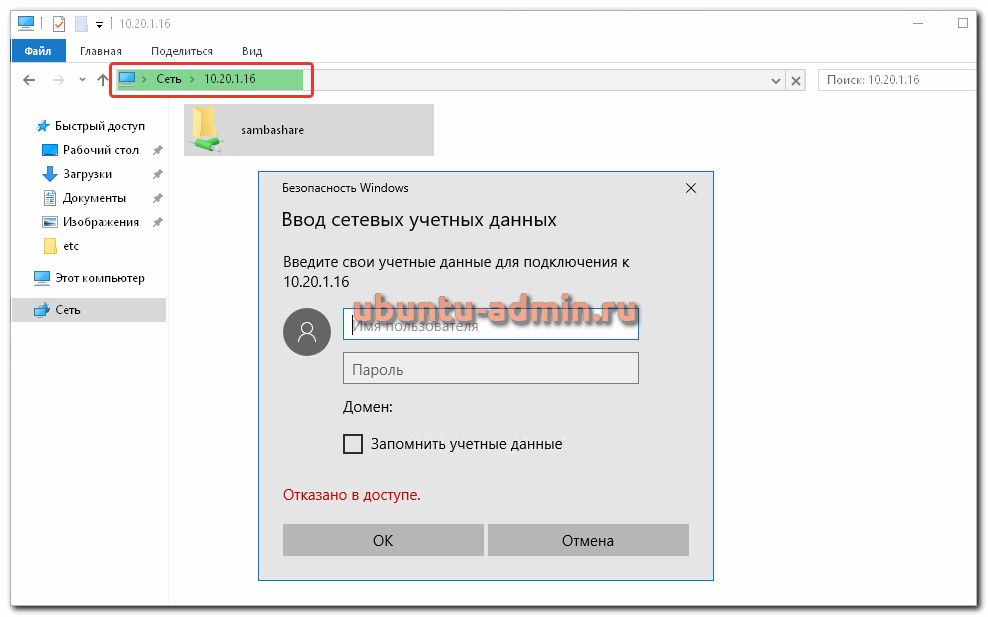
Появится запрос на авторизацию. Укажите имя пользователя и пароль, которые мы задали этапом раньше. Вы окажетесь в сетевой директории. Попробуйте туда скопировать несколько файлов.
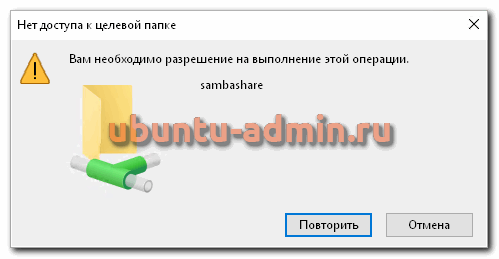
Если получите ошибку — Нет доступа к целевой папке, Вам необходимо разрешение на выполнение целевой операции, значит у пользователя shareuser нет unix прав на запись в директорию /mnt/share. Исправляем это:
chown -R shareuser:shareuser /mnt/share
Попробуйте скопировать еще раз. Теперь должно быть все в порядке.
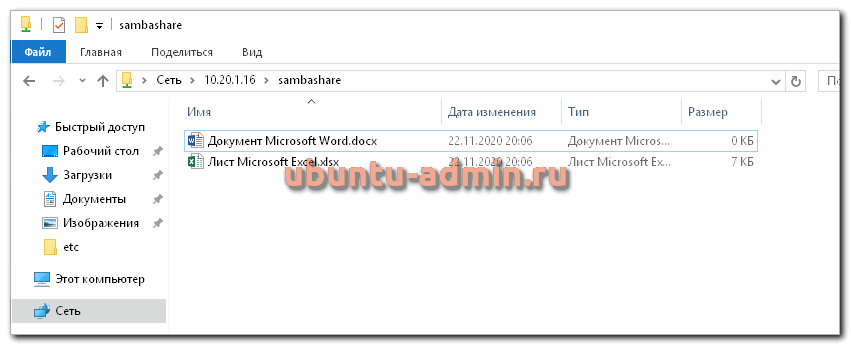
Все, на этом настройка Samba закончена. Удачной работы и хорошего аптайма!
Спасибо за краткость, но при этом все работает как надо.
Рад, что помог.